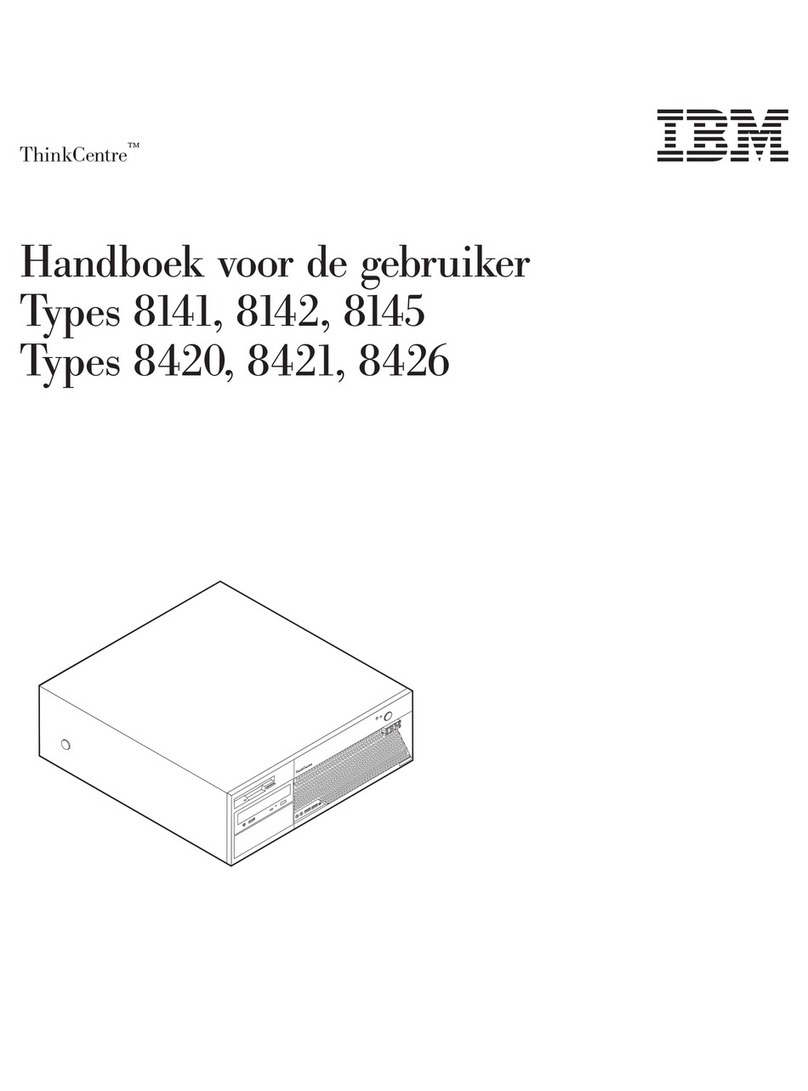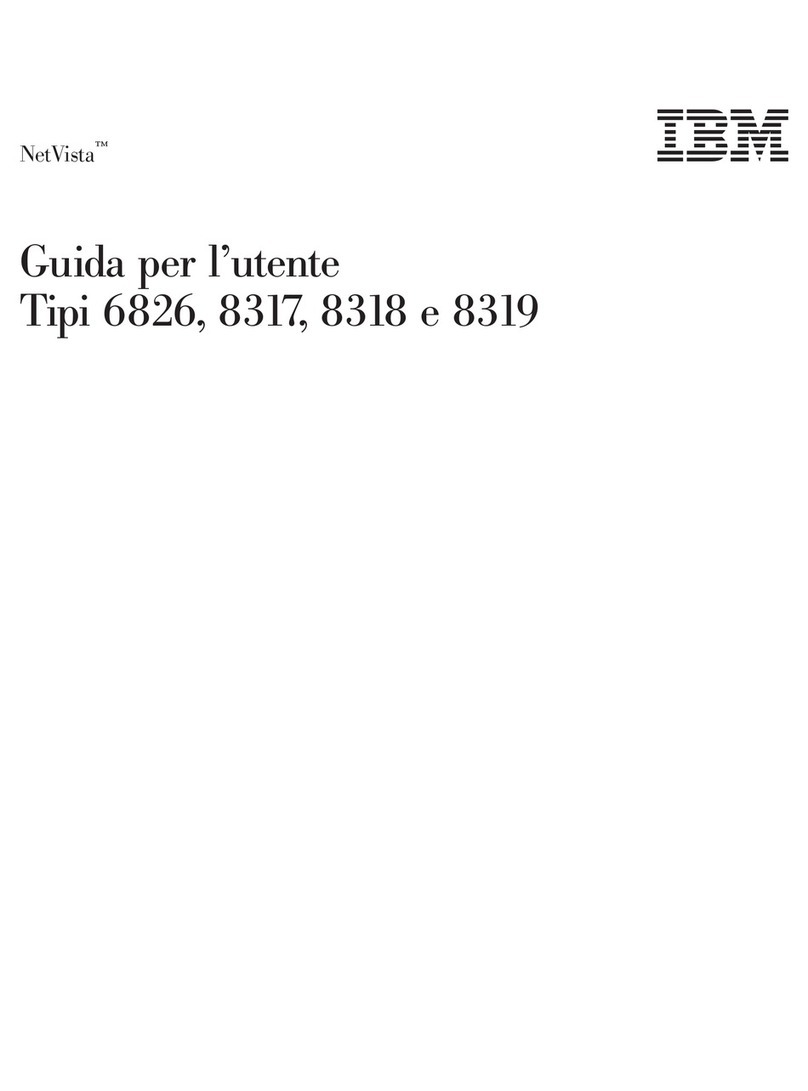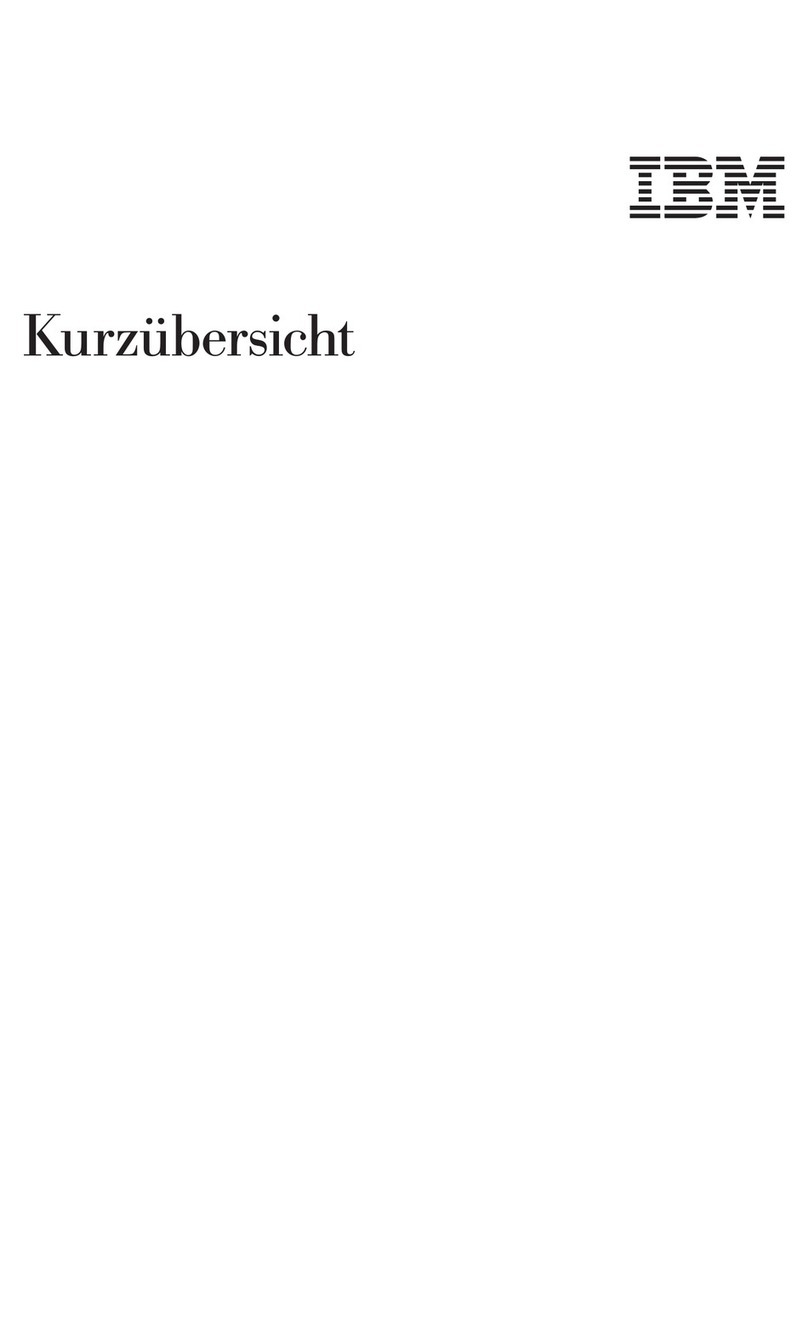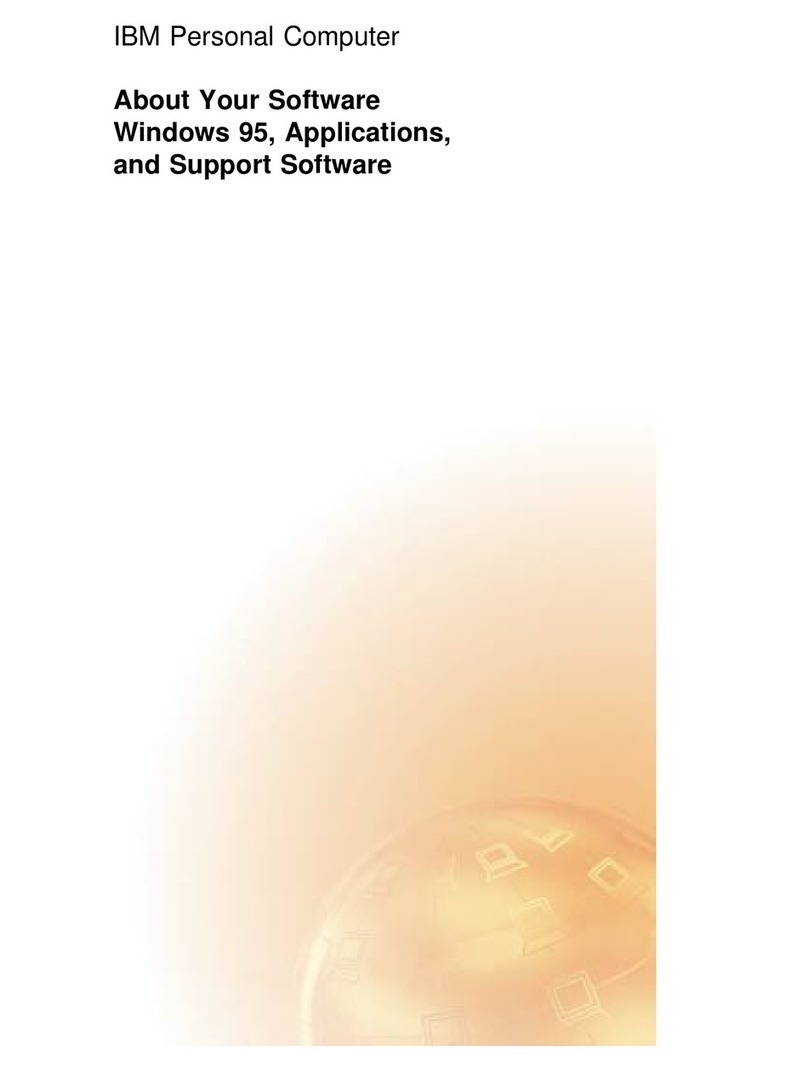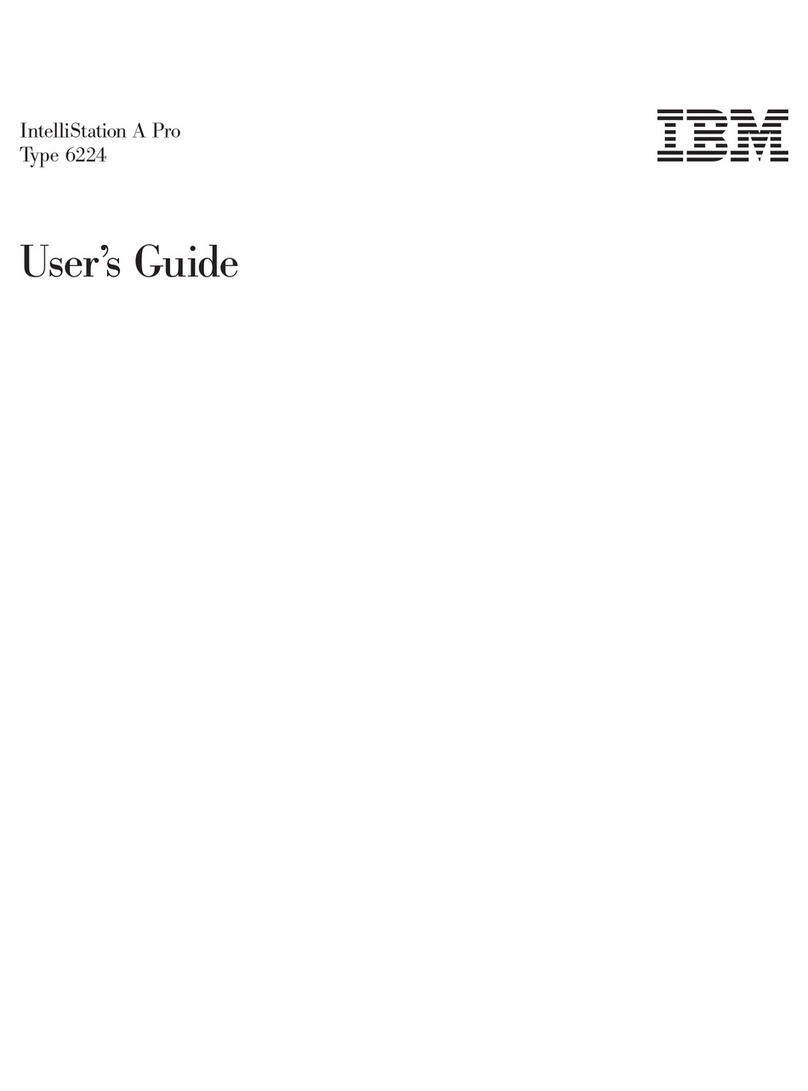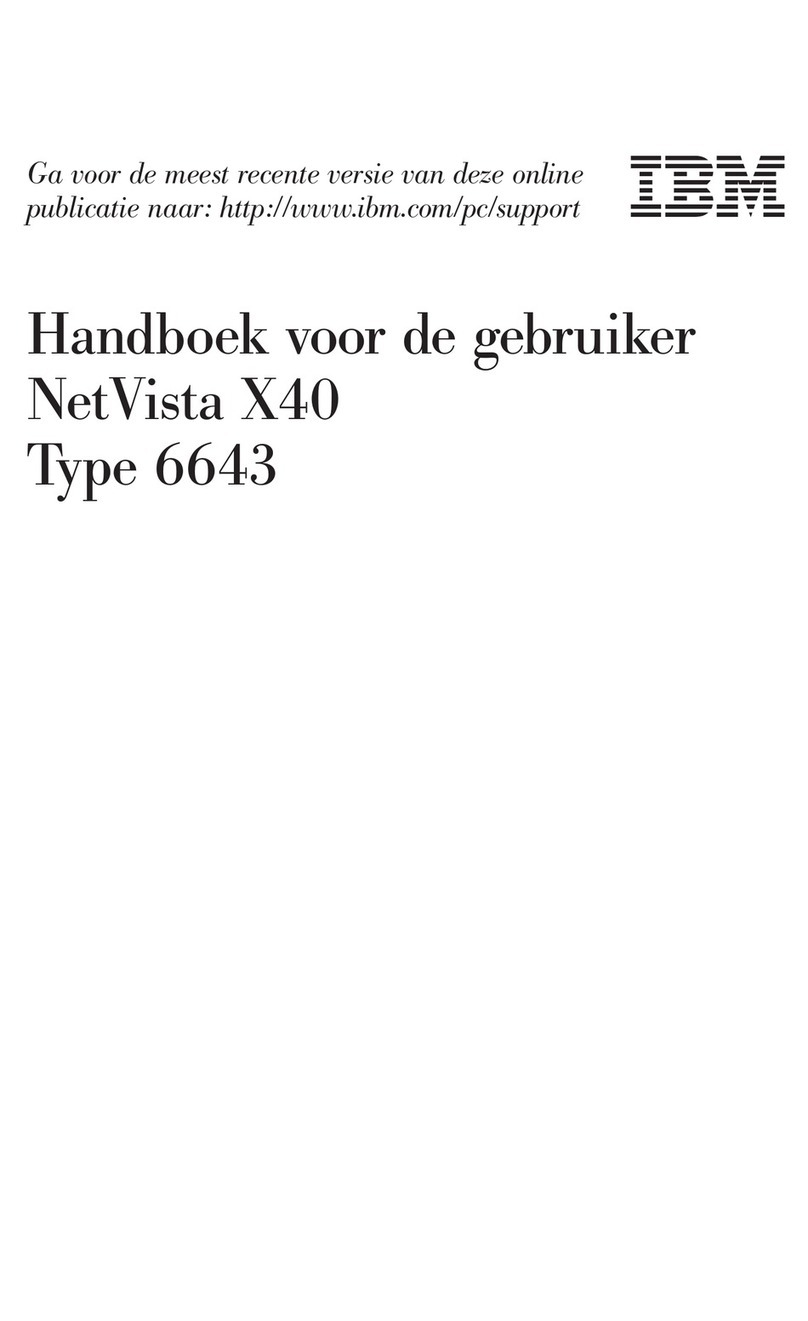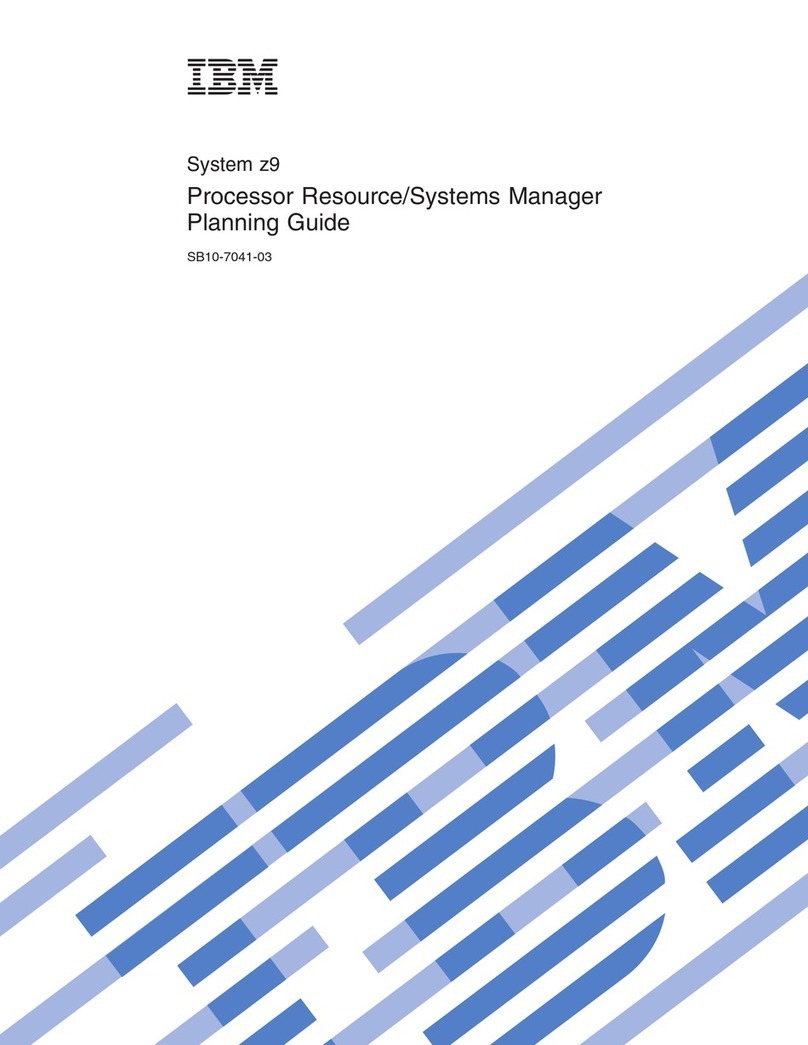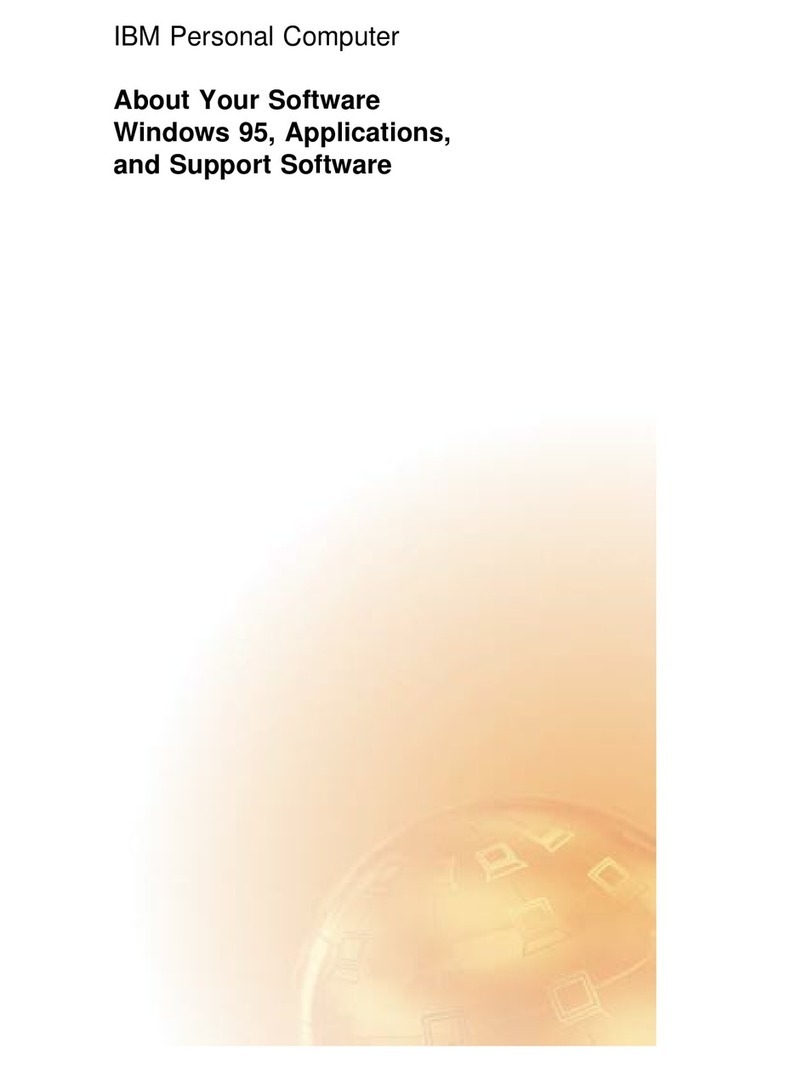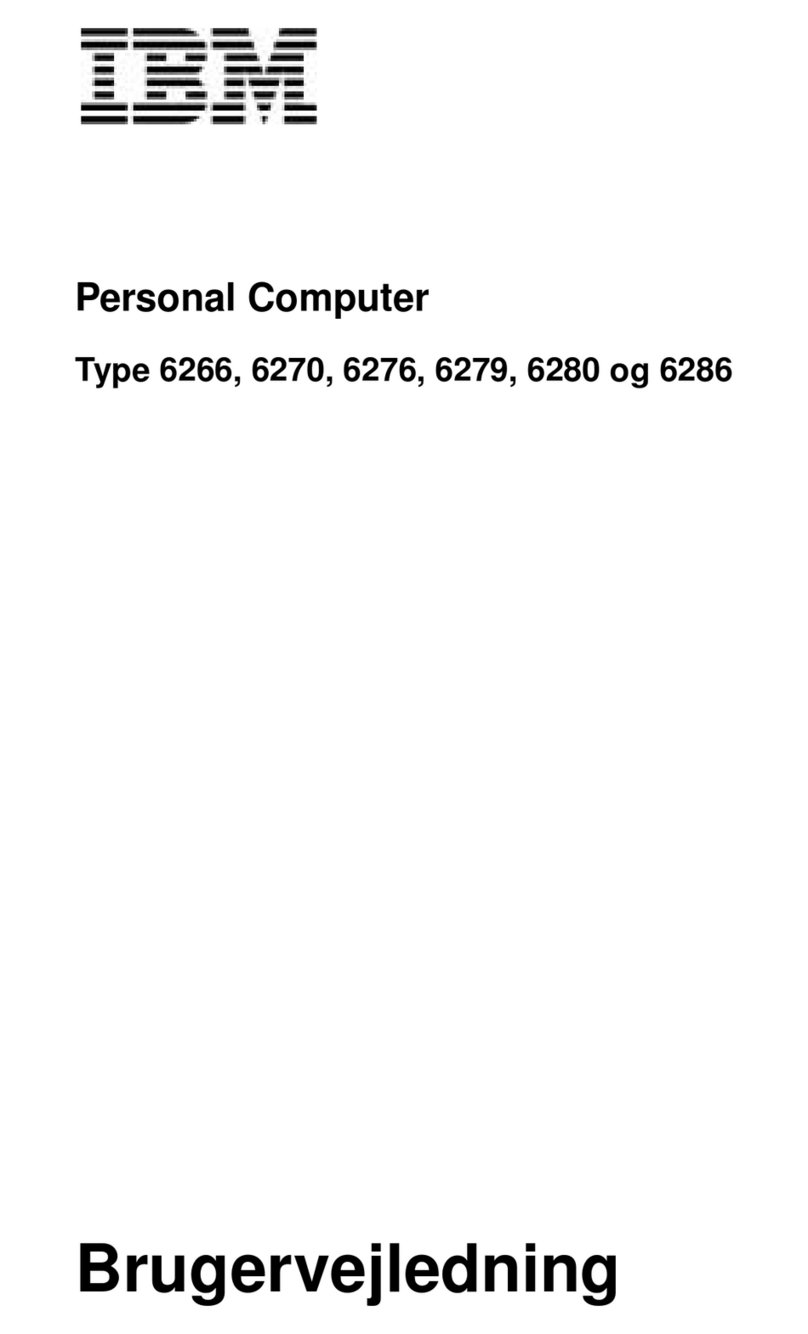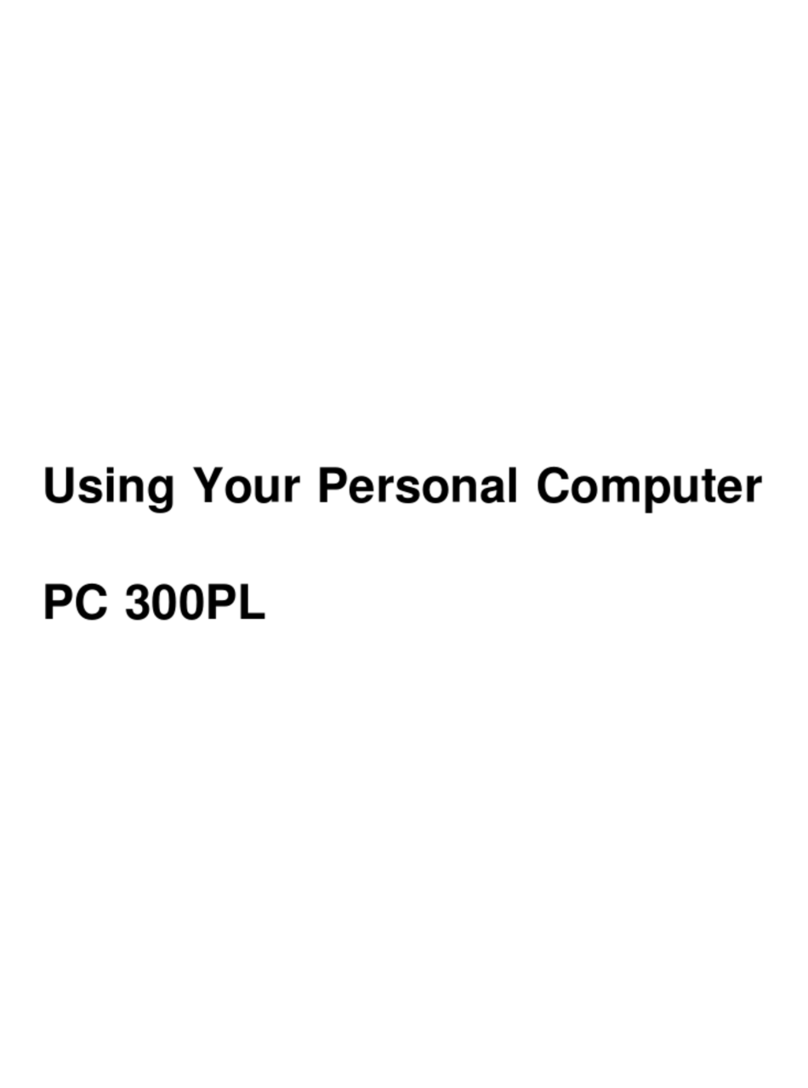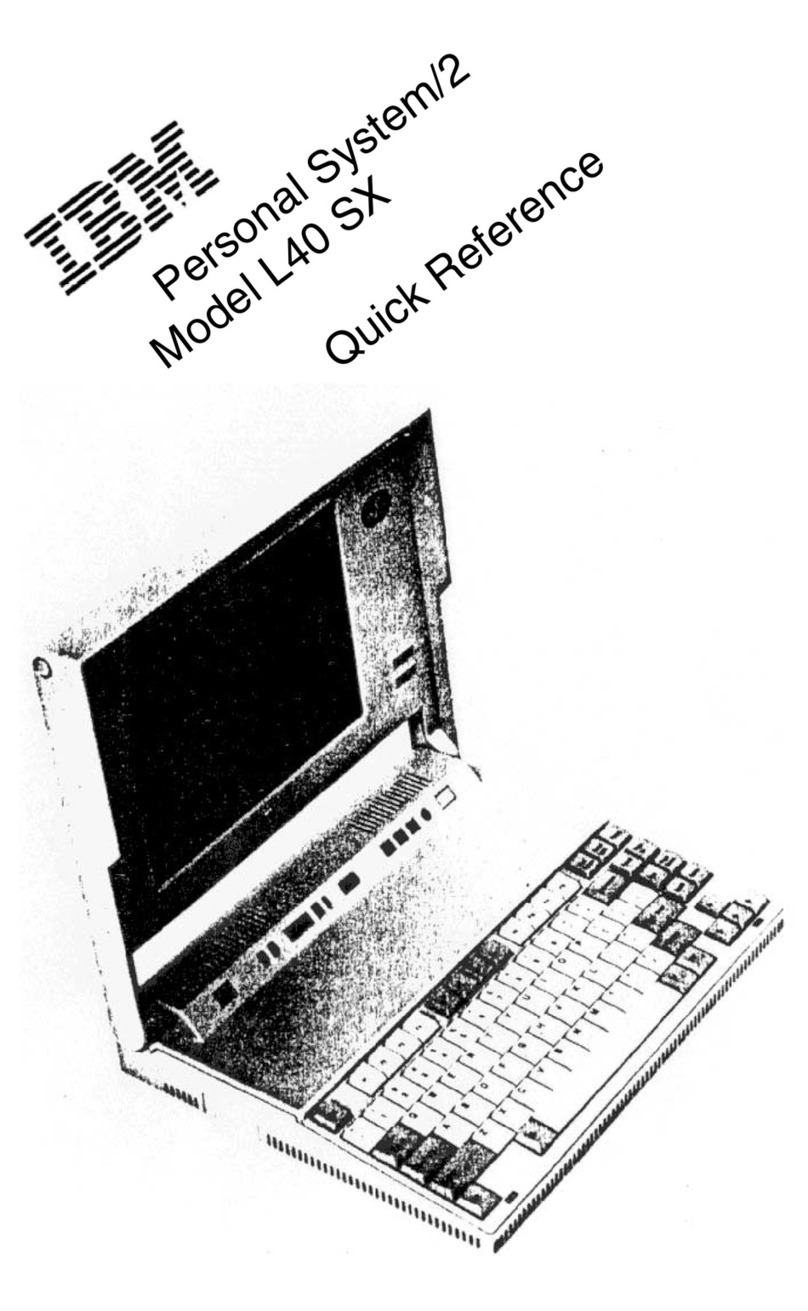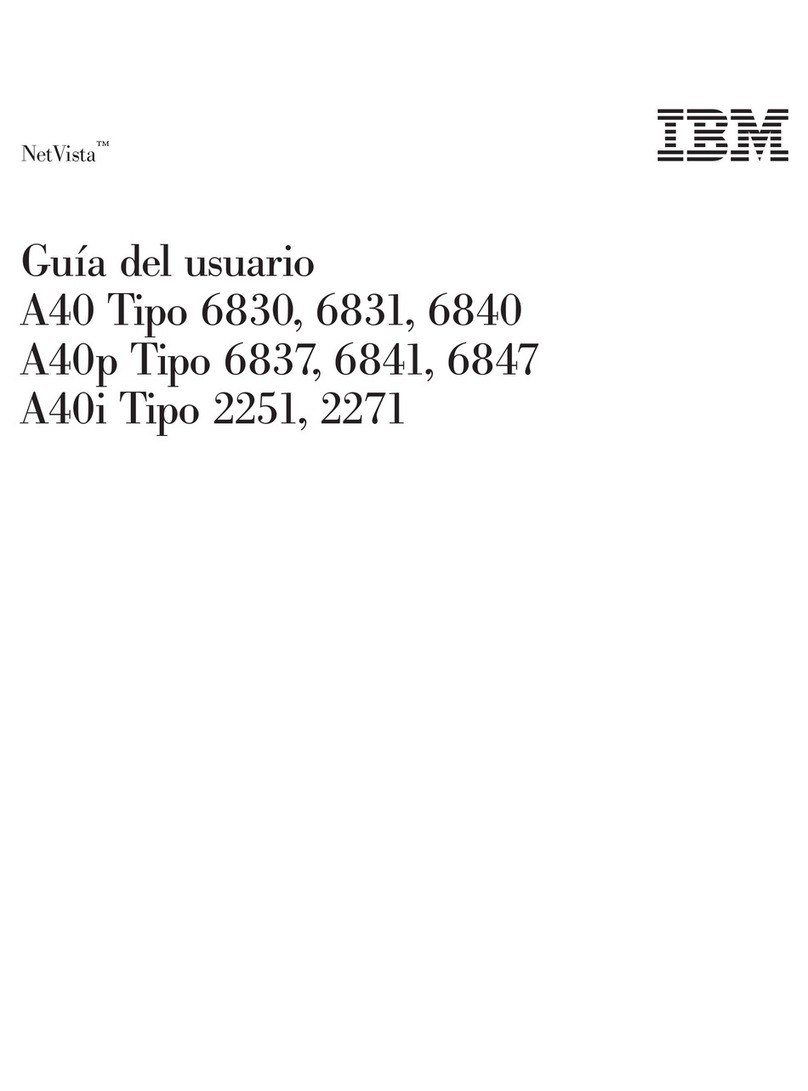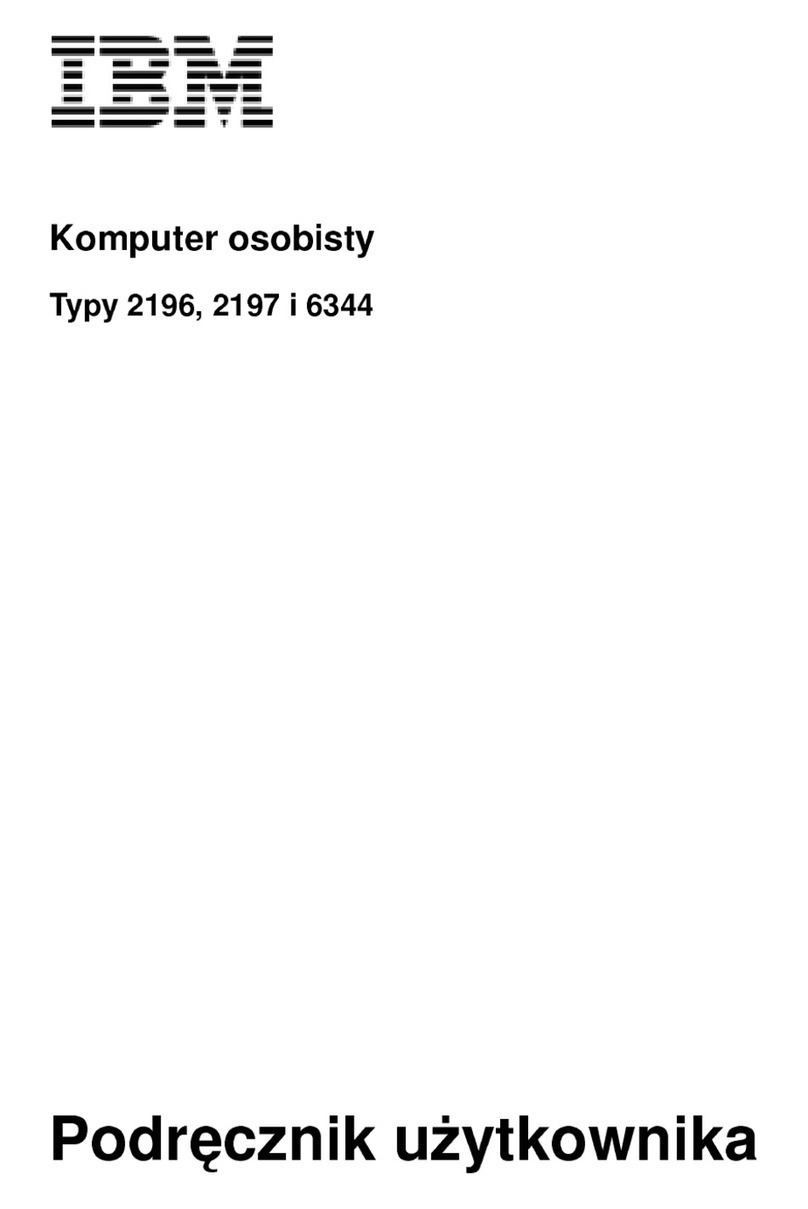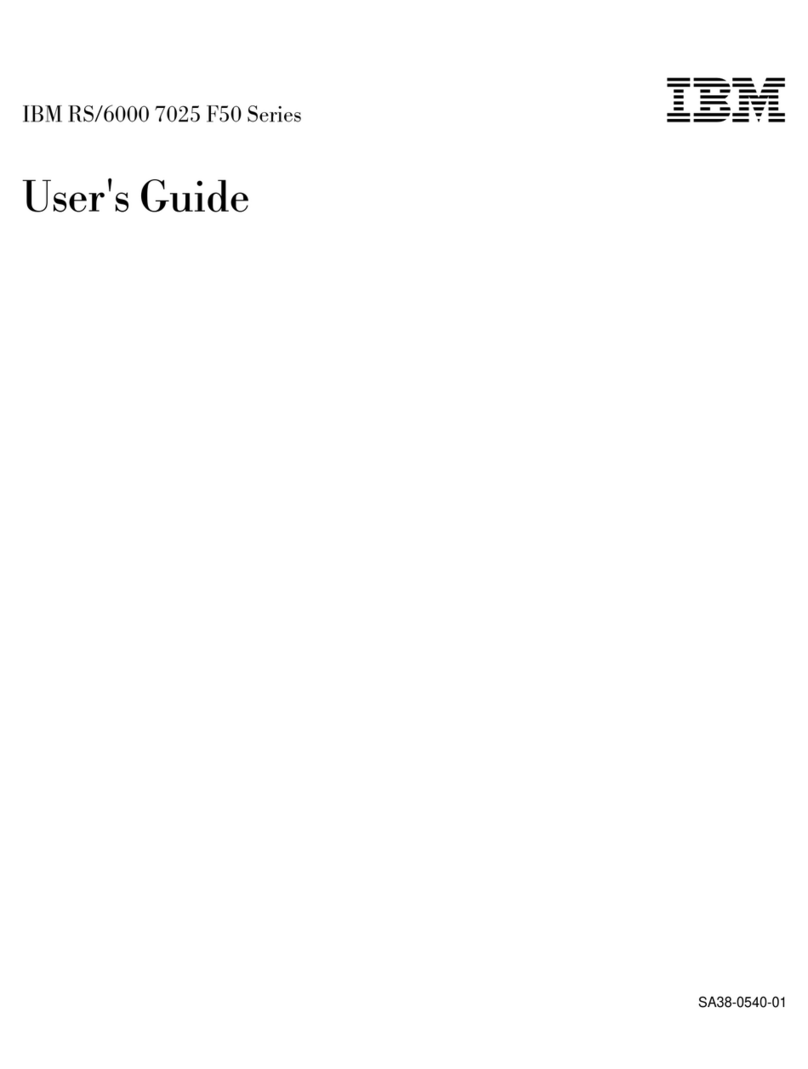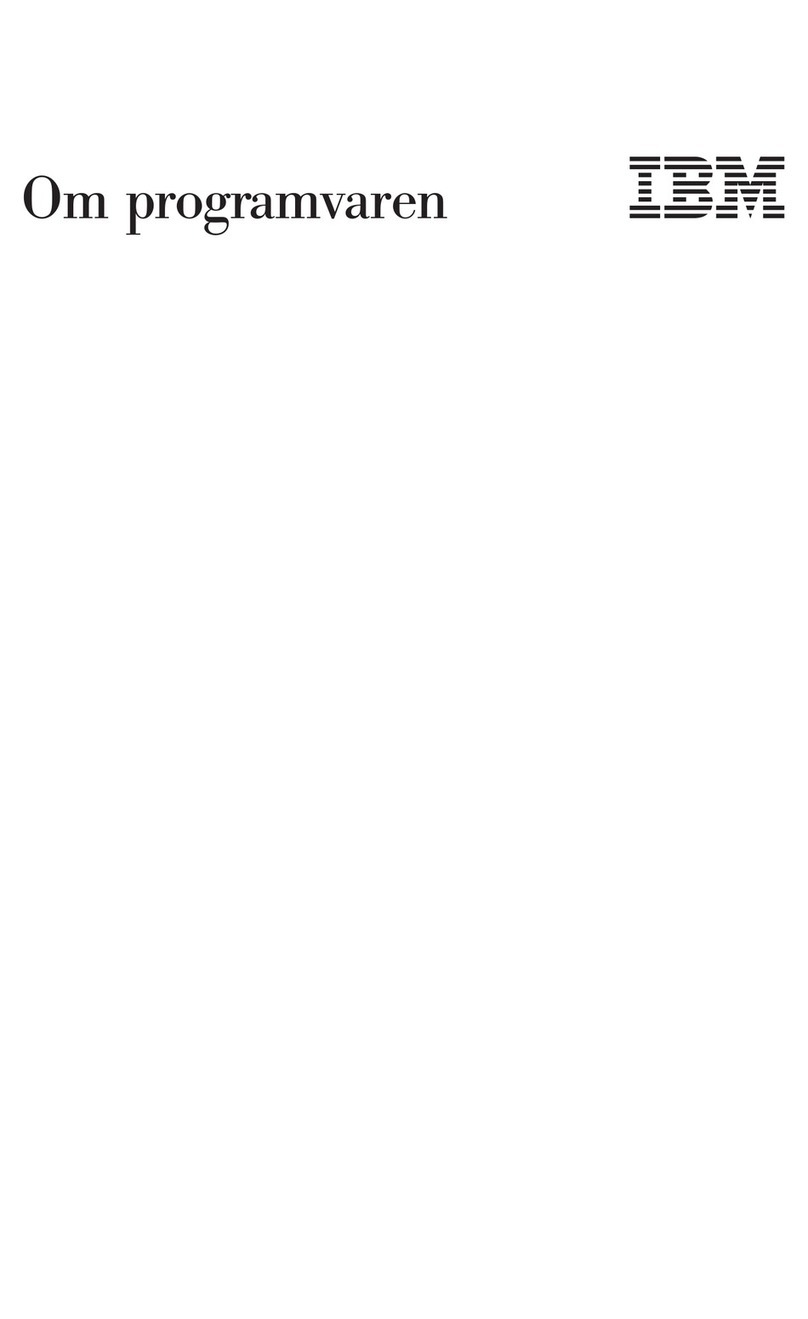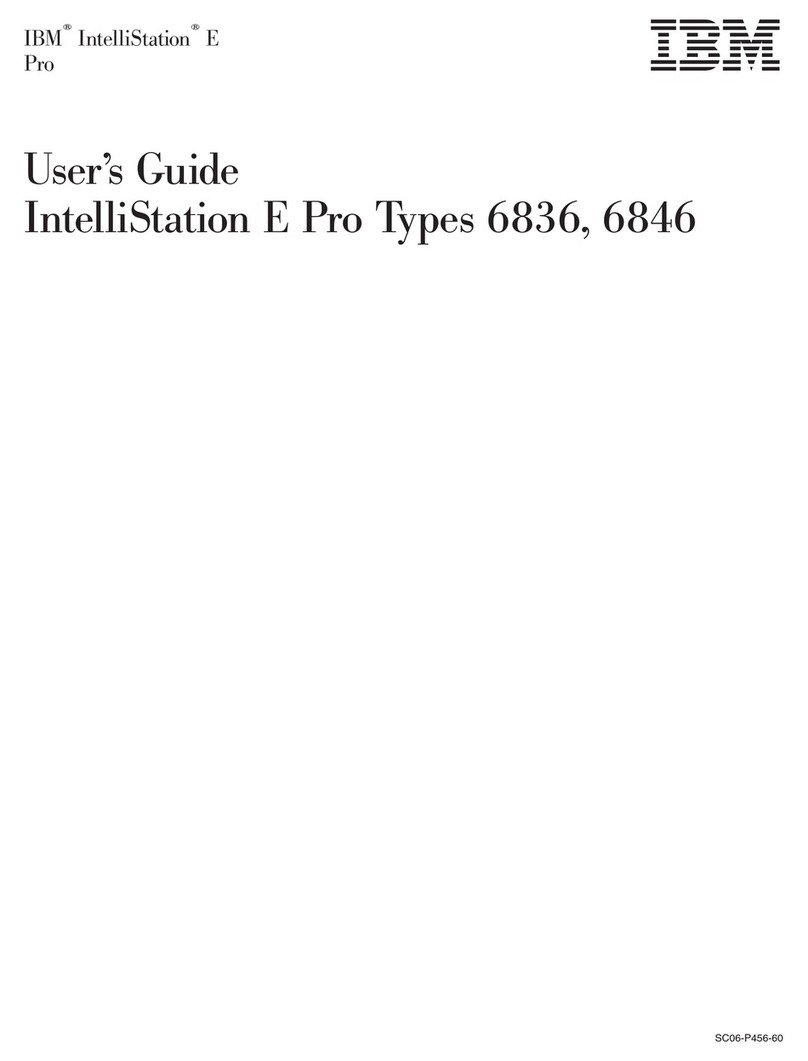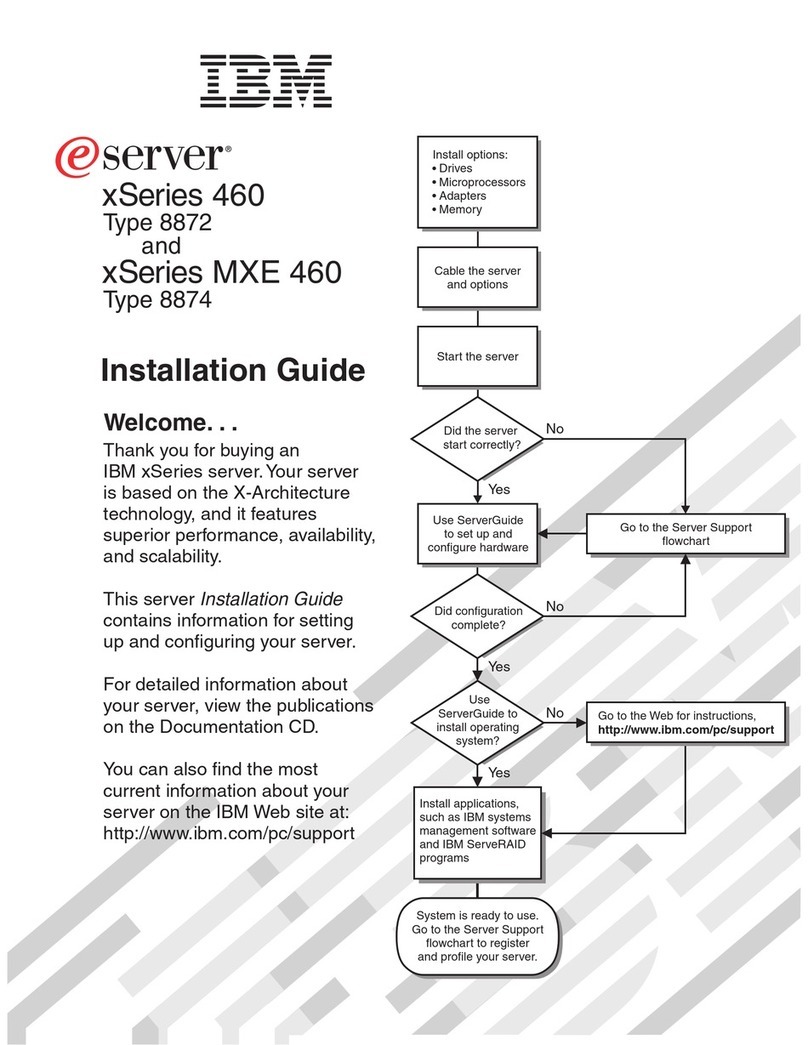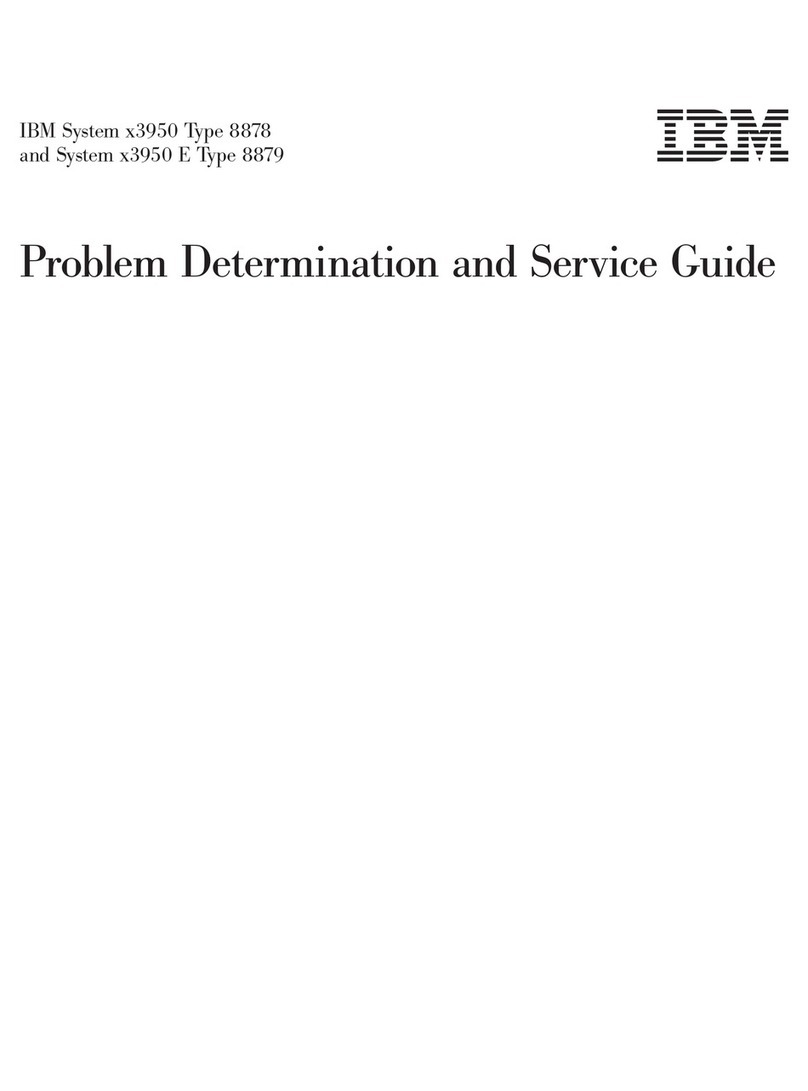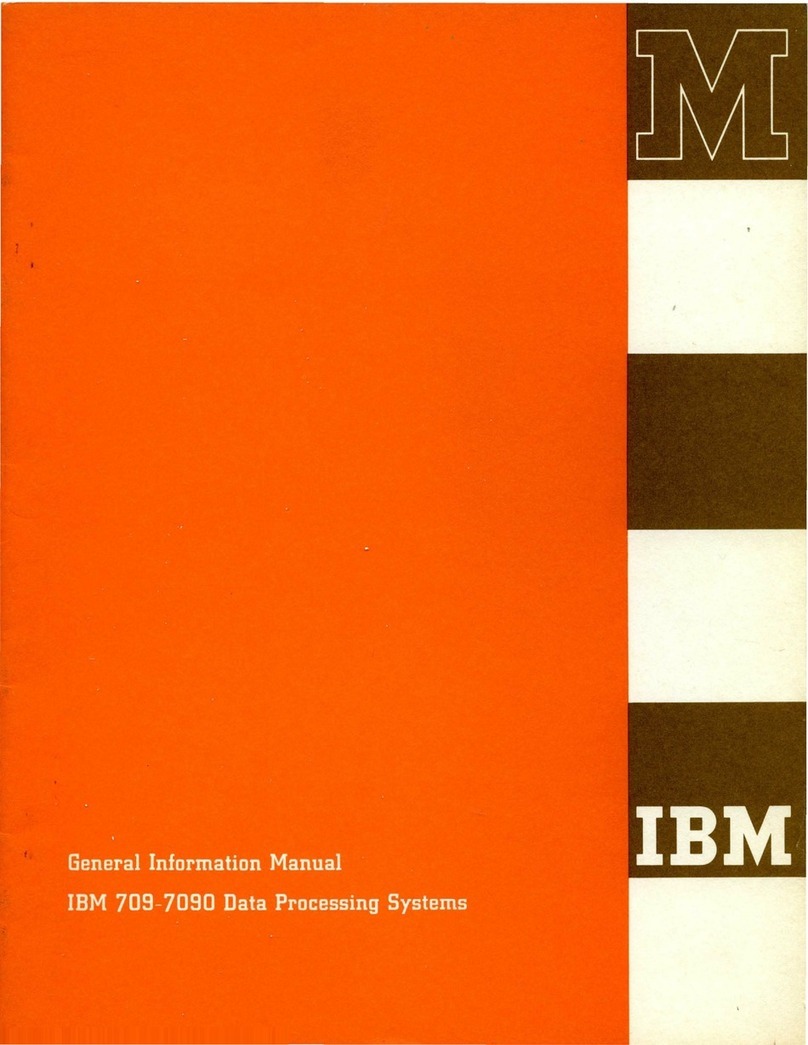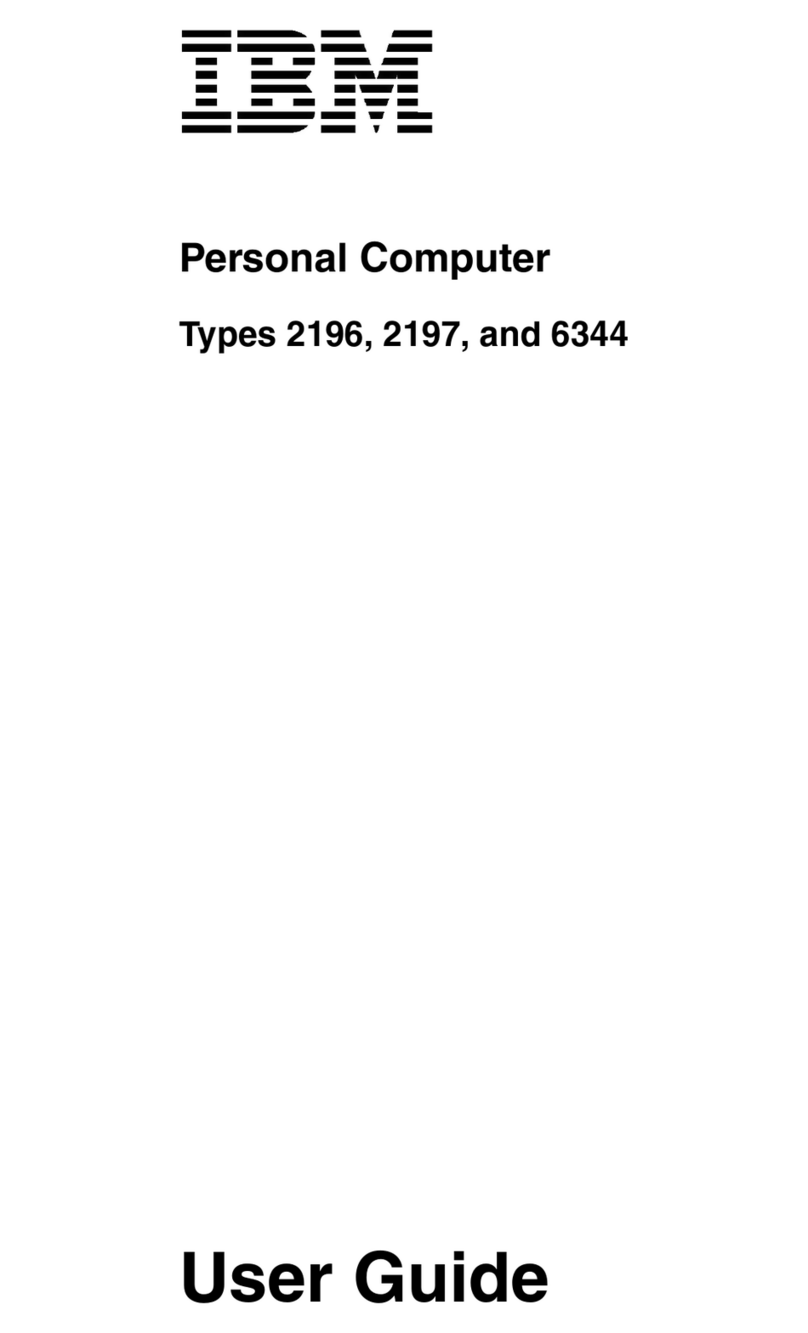Veiligheidsvoorschriften voor de modem
Neem ter voorkoming van brand, elektrische schokken of verwondingen bij het
gebruik van telefonische apparatuur altijd de volgende voorzorgsmaatregelen
in acht:
vInstalleer geen telefoonbedrading tijdens onweer.
vInstalleer geen telefoonaansluitingen in natte ruimtes tenzij de aansluiting
speciaal ontworpen is voor gebruik in natte ruimtes.
vRaak geen telefoonkabels of -stekkers aan die niet geïsoleerd zijn.
vWees voorzichtig bij het installeren of doortrekken van telefoonlijnen.
vGebruik de telefoon niet tijdens onweer, tenzij u een draadloos model hebt.
Er bestaat een kleine kans op een elektrische schok als gevolg van bliksemin-
slag.
vGeef gaslekken in de buurt van de telefoon niet telefonisch door.
Consignes de sécurité relatives au modem
Lors de l’utilisation de votre matériel téléphonique, il est important de
respecter les consignes ci-après afin de réduire les risques d’incendie,
d’électrocution et d’autres blessures :
vN’installez jamais de cordons téléphoniques durant un orage.
vLes prises téléphoniques ne doivent pas être installées dans des endroits
humides, excepté si le modèle a été conçu à cet effet.
vNe touchez jamais un cordon téléphonique ou un terminal non isolé avant
que la ligne ait été déconnectée du réseau téléphonique.
vSoyez toujours prudent lorsque vous procédez à l’installation ou à la
modification de lignes téléphoniques.
vSi vous devez téléphoner pendant un orage, pour éviter tout risque de choc
électrique, utilisez toujours un téléphone sans fil.
vEn cas de fuite de gaz, n’utilisez jamais un téléphone situé à proximité de la
fuite.
Verklaring van conformiteit met laserrichtlijnen
Sommige IBM PC-modellen worden standaard geleverd met een CD-ROM-
station of een DVD-station. CD-ROM-stations en DVD-stations zijn ook los als
optie te verkrijgen. CD-ROM-stations en DVD-stations zijn laserproducten.
Deze stations voldoen in de Verenigde Staten aan de eisen gesteld in de Dep-
artment of Health and Human Services 21 Code of Federal Regulations (DHHS
21 CFR) Subchapter J voor laserproducten van Klasse 1. De stations voldoen
aan de eisen gesteld in de International Electrotechnical Commission (IEC) 825
en CENELEC EN 60 825 bedoeld voor laserproducten van klasse 1.
viii NetVista: Naslagboekje